Dokumen HTML (HyperText Markup Language) merupakan tulang punggung dari halaman web. Dokumen ini berisi kode yang mendefinisikan struktur, konten, dan tampilan sebuah halaman web. Sementara itu, Microsoft Word adalah perangkat lunak pengolah kata yang sangat populer dan digunakan secara luas untuk membuat, mengedit, dan memformat dokumen teks. Terkadang, kita perlu mengubah dokumen HTML yang ditampilkan di Chrome ke dalam format Word agar lebih mudah diedit, dibagikan, atau diarsipkan. Artikel ini akan membahas berbagai cara untuk mengubah dokumen HTML Chrome ke Word dengan panduan langkah demi langkah, mempertimbangkan kelebihan dan kekurangan masing-masing metode, serta memberikan tips dan trik untuk memastikan konversi yang optimal.
Mengapa Mengubah HTML ke Word?
Ada beberapa alasan mengapa Anda mungkin perlu mengubah dokumen HTML ke Word:
- Kemudahan Pengeditan: HTML, meskipun dapat diedit, membutuhkan pengetahuan tentang kode. Word menawarkan antarmuka yang lebih ramah pengguna untuk mengedit dan memformat teks, menambahkan gambar, dan mengatur tata letak.
- Kolaborasi: Word memungkinkan kolaborasi yang lebih mudah dengan fitur seperti komentar, pelacakan perubahan, dan kemampuan untuk mengirim dokumen melalui email.
- Pengarsipan: Word seringkali menjadi format yang lebih mudah diarsipkan dan diakses di masa mendatang dibandingkan dengan HTML, terutama jika halaman web aslinya mungkin tidak lagi tersedia.
- Presentasi: Word memungkinkan Anda membuat presentasi yang lebih terstruktur dan profesional berdasarkan konten HTML, dengan menambahkan header, footer, nomor halaman, dan elemen desain lainnya.
- Konversi ke Format Lain: Setelah dokumen berada di format Word, Anda dapat dengan mudah mengonversinya ke format lain seperti PDF, TXT, atau format dokumen lainnya.
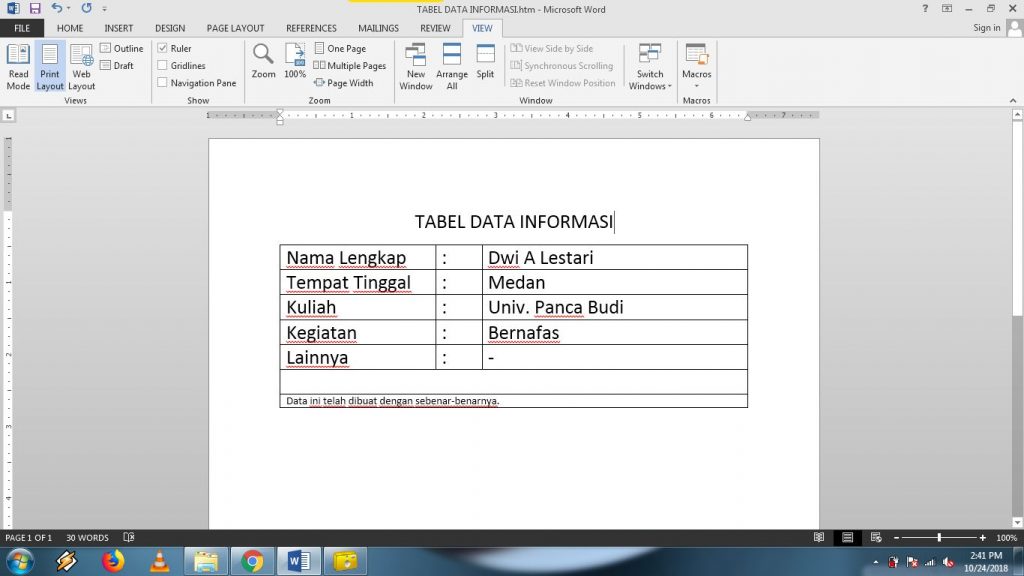
Metode Konversi HTML ke Word
Berikut adalah beberapa metode yang dapat Anda gunakan untuk mengubah dokumen HTML Chrome ke Word, beserta langkah-langkah dan pertimbangannya:
1. Salin dan Tempel (Copy-Paste)
Ini adalah metode yang paling sederhana dan cepat, tetapi juga yang paling mendasar.
-
Langkah-langkah:
- Buka dokumen HTML di Chrome.
- Pilih seluruh konten dokumen (Ctrl+A atau Command+A).
- Salin konten (Ctrl+C atau Command+C).
- Buka Microsoft Word.
- Tempel konten (Ctrl+V atau Command+V).
-
Kelebihan:
- Sederhana dan cepat.
- Tidak memerlukan perangkat lunak atau alat tambahan.
-
Kekurangan:
- Format seringkali berantakan dan perlu banyak diedit.
- Gambar mungkin tidak ikut tersalin dengan benar.
- Tabel dan struktur kompleks lainnya mungkin hilang atau rusak.
- Hyperlink mungkin tidak berfungsi dengan baik.
-
Kapan menggunakan: Metode ini cocok untuk dokumen HTML sederhana dengan sedikit format dan gambar.
2. Simpan Halaman Web sebagai HTML dan Buka di Word
Metode ini mempertahankan beberapa format HTML, tetapi mungkin masih memerlukan penyesuaian.
-
Langkah-langkah:
- Buka dokumen HTML di Chrome.
- Klik menu Chrome (tiga titik vertikal di pojok kanan atas).
- Pilih "Save page as…" (Simpan halaman sebagai…).
- Pilih "Webpage, Complete" (Halaman Web, Lengkap) atau "Webpage, HTML Only" (Halaman Web, HTML Saja).
- Simpan file di komputer Anda.
- Buka Microsoft Word.
- Buka file HTML yang baru saja Anda simpan di Word (File > Open).
-
Kelebihan:
- Mempertahankan beberapa format HTML, seperti heading dan paragraf.
- Gambar seringkali ikut tersimpan dan ditampilkan di Word.
-
Kekurangan:
- Format masih mungkin berantakan dan perlu diedit.
- Tabel dan struktur kompleks lainnya mungkin masih hilang atau rusak.
- Word mungkin menampilkan peringatan tentang potensi risiko keamanan saat membuka file HTML.
-
Kapan menggunakan: Metode ini cocok untuk dokumen HTML yang sedikit lebih kompleks daripada yang bisa ditangani oleh metode salin-tempel, tetapi masih memerlukan penyesuaian manual.
3. Menggunakan Fitur "Insert File" di Word
Metode ini mencoba mengimpor konten HTML sebagai objek, yang mungkin lebih baik dalam mempertahankan format.
-
Langkah-langkah:
- Buka Microsoft Word.
- Buat dokumen baru atau buka dokumen yang sudah ada.
- Klik tab "Insert" (Sisipkan).
- Di grup "Text" (Teks), klik panah di bawah "Object" (Objek).
- Pilih "Text from File…" (Teks dari File…).
- Pilih file HTML yang ingin Anda konversi.
-
Kelebihan:
- Potensi lebih baik dalam mempertahankan format HTML dibandingkan dengan metode salin-tempel.
-
Kekurangan:
- Format masih mungkin berantakan dan perlu diedit.
- Gambar mungkin tidak ikut terimpor.
- Word mungkin mengalami kesulitan memproses file HTML yang sangat kompleks.
-
Kapan menggunakan: Metode ini bisa dicoba jika metode salin-tempel dan simpan sebagai HTML tidak memberikan hasil yang memuaskan.
4. Menggunakan Konverter HTML ke Word Online
Ada banyak konverter HTML ke Word online yang tersedia gratis atau berbayar.
-
Langkah-langkah:
- Cari konverter HTML ke Word online (contoh: Zamzar, Online2PDF, Convertio).
- Unggah file HTML Anda ke konverter.
- Pilih format output sebagai Word (.doc atau .docx).
- Klik tombol "Convert" (Konversi).
- Unduh file Word yang telah dikonversi.
-
Kelebihan:
- Mudah digunakan.
- Tidak memerlukan instalasi perangkat lunak.
- Beberapa konverter menawarkan fitur tambahan seperti pengeditan dan optimasi.
-
Kekurangan:
- Keamanan: Anda harus mengunggah file Anda ke server eksternal, yang mungkin menimbulkan risiko keamanan.
- Kualitas konversi: Kualitas konversi dapat bervariasi tergantung pada konverter yang digunakan.
- Batasan ukuran file: Beberapa konverter memiliki batasan ukuran file.
- Iklan: Banyak konverter gratis menampilkan iklan.
-
Kapan menggunakan: Metode ini cocok untuk konversi cepat dan mudah, tetapi perlu berhati-hati dengan risiko keamanan dan kualitas konversi.
5. Menggunakan Perangkat Lunak Konversi HTML ke Word (Offline)
Ada beberapa perangkat lunak desktop yang dirancang khusus untuk mengonversi HTML ke Word dengan lebih akurat dan fitur yang lebih canggih.
-
Contoh:
- Adobe Acrobat Pro
- Total HTML Converter
- CoolUtils Total HTML Converter
-
Langkah-langkah:
- Unduh dan instal perangkat lunak konversi HTML ke Word.
- Buka perangkat lunak.
- Pilih file HTML yang ingin Anda konversi.
- Pilih format output sebagai Word (.doc atau .docx).
- Konfigurasikan pengaturan konversi (jika diperlukan).
- Klik tombol "Convert" (Konversi).
- Simpan file Word yang telah dikonversi.
-
Kelebihan:
- Kualitas konversi yang lebih baik dibandingkan dengan metode online.
- Fitur yang lebih canggih, seperti penanganan tabel, gambar, dan format kompleks.
- Tidak ada risiko keamanan karena file diproses secara lokal.
-
Kekurangan:
- Memerlukan biaya pembelian atau langganan.
- Membutuhkan instalasi perangkat lunak.
-
Kapan menggunakan: Metode ini cocok untuk konversi yang sering dilakukan, membutuhkan kualitas tinggi, dan tidak ingin mengambil risiko keamanan.
Tips dan Trik untuk Konversi HTML ke Word yang Optimal:
- Bersihkan Kode HTML: Sebelum mengonversi, coba bersihkan kode HTML Anda. Hapus tag yang tidak perlu dan pastikan kode terstruktur dengan baik. Ini dapat meningkatkan kualitas konversi.
- Periksa Encoding: Pastikan encoding karakter HTML Anda sesuai dengan encoding yang didukung oleh Word (misalnya, UTF-8).
- Gunakan CSS Inline: Jika memungkinkan, gunakan CSS inline daripada CSS eksternal untuk memastikan gaya diterapkan dengan benar setelah konversi.
- Periksa Gambar: Pastikan gambar yang Anda gunakan memiliki resolusi yang cukup dan format yang didukung oleh Word.
- Edit Setelah Konversi: Setelah konversi, selalu periksa dan edit dokumen Word Anda untuk memastikan format dan tata letak sesuai dengan yang Anda inginkan.
- Eksperimen dengan Metode: Coba beberapa metode konversi yang berbeda untuk melihat mana yang memberikan hasil terbaik untuk dokumen HTML Anda.
Kesimpulan
Mengubah dokumen HTML Chrome ke Word dapat dilakukan dengan berbagai cara, mulai dari metode sederhana seperti salin-tempel hingga menggunakan perangkat lunak konversi khusus. Pilihan metode terbaik tergantung pada kompleksitas dokumen HTML Anda, kebutuhan kualitas konversi, dan pertimbangan keamanan. Dengan memahami kelebihan dan kekurangan masing-masing metode, serta mengikuti tips dan trik yang diberikan, Anda dapat mengonversi dokumen HTML Chrome ke Word dengan efektif dan efisien. Ingatlah untuk selalu memeriksa dan mengedit dokumen Word setelah konversi untuk memastikan hasil akhir sesuai dengan yang Anda harapkan.

Tinggalkan Balasan